Configuración y Optimización de la Base de Datos MySQL en ServBay
ServBay viene con MySQL integrado y ofrece opciones de configuración flexibles para que los desarrolladores las adapten según las necesidades de cada proyecto. En este artículo se explica en detalle cómo modificar los diferentes ajustes de MySQL en ServBay, incluyendo el método recomendado usando la interfaz gráfica, la localización del archivo de configuración y los parámetros comunes.
Según la versión de MySQL instalada, los archivos de configuración y de datos suelen ubicarse en subdirectorios específicos dentro del directorio de instalación de ServBay (por defecto /Applications/ServBay).
Aviso importante
ServBay gestiona la configuración de la mayoría de los paquetes y servicios a través de su interfaz gráfica de usuario (UI). Se recomienda encarecidamente realizar los cambios de configuración desde la interfaz de ServBay. ServBay generará y gestionará automáticamente los archivos de configuración; modificar manualmente estos archivos puede hacer que tus cambios se sobrescriban tras una actualización o reinicio de ServBay, perdiendo así la configuración. Solo haz modificaciones manuales para pruebas temporales o tareas de depuración.
Modificación desde la Interfaz Gráfica de ServBay (Recomendado)
ServBay ofrece una potente interfaz gráfica donde puedes modificar directamente diferentes parámetros de configuración. Los cambios aplicados desde la UI se guardan y surten efecto de inmediato, simplificando el proceso y evitando posibles errores al editar archivos manualmente.
Para modificar los ajustes de MySQL, abre la aplicación ServBay y, mediante la barra de navegación lateral, selecciona Base de Datos -> MySQL, eligiendo la versión que deseas configurar.
En la interfaz gráfica podrás visualizar y editar múltiples configuraciones clave:
- Usuario y contraseña predeterminados: Aquí puedes consultar el usuario predeterminado que ServBay ha configurado para MySQL (normalmente
root) y la contraseña correspondiente. - Dirección de escucha (
bind-address) y puerto (port): Por defecto es0.0.0.0:3306, lo que indica que MySQL escucha en el puerto 3306 de todas las interfaces de red disponibles. Puedes modificar la dirección de escucha (por ejemplo, a127.0.0.1para permitir solo acceso local) o cambiar el puerto para evitar conflictos con otros servicios. - Registro de consultas lentas (
slow query log): Permite activar fácilmente el log de consultas lentas para identificar sentencias SQL con bajo rendimiento. - Número máximo de conexiones (
max_connections): Ajusta el límite de conexiones concurrentes permitidas por la base de datos. - Tamaño máximo de paquete permitido (
max_allowed_packet): Define el tamaño máximo de los paquetes que el servidor puede recibir, afectando el tamaño de datos o sentencias SQL procesados. - Otros ajustes comunes: La UI suele exponer otros parámetros habituales para que ajustes según tus necesidades.
Una vez finalices los cambios, haz clic en el botón Guardar en la parte inferior de la pantalla. ServBay aplicará automáticamente tus modificaciones y, cuando sea necesario, reiniciará el servicio de MySQL para que los cambios tengan efecto.
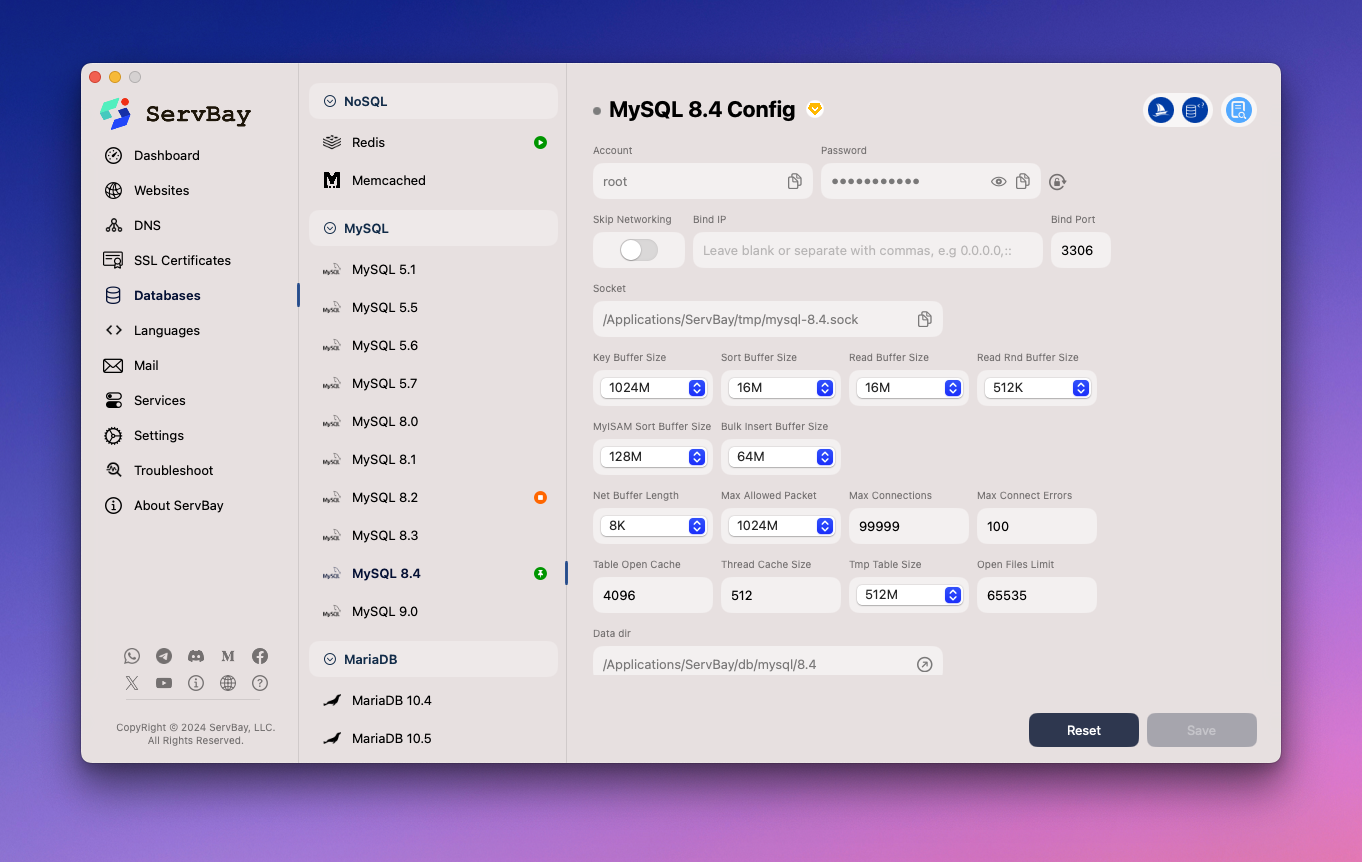
Referencia: Edición Manual del Archivo de Configuración de MySQL (No recomendado)
Aunque no es lo más aconsejable, conocer la ubicación del archivo de configuración de MySQL gestionado por ServBay puede ser útil para tareas avanzadas de depuración o modificaciones temporales.
WARNING
Recordatorio: Modificar manualmente archivos de configuración generados por ServBay no es recomendable. La UI u operaciones internas de ServBay pueden sobrescribir estos cambios. Si necesitas cambios persistentes, utiliza siempre la interfaz gráfica. Reserva la edición manual solo para ajustes temporales.
Visión General
En ServBay, los archivos de configuración de MySQL se organizan según la versión y están ubicados en rutas específicas dentro del directorio de instalación.
Ubicación del Archivo de Configuración
El archivo principal my.cnf de MySQL se localiza en:
my.cnf:/Applications/ServBay/etc/mysql/<versión>/my.cnf
Donde <versión> es el número de versión de MySQL que tienes instalada, como 8.0 o 9.0.
my.cnf
my.cnf es el archivo de configuración principal del servidor MySQL y contiene los parámetros que controlan el comportamiento de la base de datos.
Ejemplos de Configuraciones Comunes
A continuación, algunos ejemplos de parámetros comunes en el archivo my.cnf y una breve explicación. Recuerda que estos ejemplos sirven como guía: edita estos parámetros con precaución.
Modificar la dirección de escucha (
bind-address): Controla en qué interfaz de red escucha la instancia de MySQL.0.0.0.0indica todas las interfaces, mientras que127.0.0.1limita el acceso al localhost.ini[mysqld] bind-address = 0.0.0.01
2Cambiar el puerto (
port): Puerto de red donde MySQL espera conexiones. Por defecto es3306.ini[mysqld] port = 33061
2Ajustar el número máximo de conexiones (
max_connections): Límite del número de clientes que pueden conectarse simultáneamente. Ajusta este valor según la carga de tu aplicación.ini[mysqld] max_connections = 2001
2Modificar el tamaño del buffer pool de InnoDB (
innodb_buffer_pool_size): Es la cantidad de memoria usada por InnoDB para el almacenamiento en caché de datos e índices. Es un parámetro clave para el rendimiento y típicamente se recomienda establecerlo entre el 50% y 70% de la memoria del sistema.ini[mysqld] innodb_buffer_pool_size = 256M1
2Cambiar la ruta del archivo de registro de errores (
log_error): Especifica dónde se almacenan los logs de errores de MySQL, que contienen información importante sobre arranques, errores y advertencias.ini[mysqld] log_error = /Applications/ServBay/logs/mysql/error.log1
2Habilitar el registro de consultas lentas (
slow_query_log): Al activarlo, MySQL registra en un archivo especial todas las consultas que superen el tiempo establecido enlong_query_time, útil para detectar cuellos de botella de rendimiento.ini[mysqld] slow_query_log = 1 slow_query_log_file = /Applications/ServBay/logs/mysql/slow.log long_query_time = 2 # En segundos, registra las consultas que excedan los 2 segundos de ejecución1
2
3
4Ajustar el juego de caracteres y colación predeterminados (
character-set-server,collation-server): Define el set de caracteres y la colación por defecto para el servidor, afectando cómo se almacenan y comparan los datos. Se recomiendautf8mb4, ya que soporta todo Unicode, incluidos los Emoji.ini[mysqld] character-set-server = utf8mb4 collation-server = utf8mb4_unicode_ci1
2
3
Qué Hacer Tras una Modificación Manual
Si realizaste una modificación manual (solo para pruebas temporales), debes reiniciar el servicio MySQL para aplicar los cambios.
Reiniciar el Servicio MySQL
Después de modificar la configuración de MySQL (ya sea desde la UI o manualmente), normalmente deberás reiniciar el servicio para que los cambios surtan efecto.
Reinicio Desde la Interfaz Administrativa de ServBay
- Abre la interfaz de administración de ServBay.
- En la barra lateral izquierda, selecciona Paquetes.
- Busca, en la lista de paquetes, la versión correspondiente de MySQL y haz clic en el botón Reiniciar situado junto a ella.
Reinicio Usando la Herramienta de Línea de Comandos servbayctl
También puedes reiniciar servicios desde la terminal mediante la herramienta de línea de comandos servbayctl proporcionada por ServBay.
Abre una terminal y ejecuta el siguiente comando (sustituye 9.0 por la versión real de MySQL que tengas):
bash
servbayctl restart mysql 9.01
Preguntas Frecuentes (FAQ)
Q: He editado manualmente el archivo
my.cnf, ¿por qué mis cambios no tienen efecto?A: Asegúrate de reiniciar el servicio MySQL tras modificar la configuración. Además, si la UI de ServBay está en uso o si el software realiza tareas internas de gestión, tus cambios manuales pueden haber sido sobrescritos automáticamente. Se recomienda siempre utilizar la interfaz gráfica de ServBay para modificar la configuración.
Q: Modifiqué la configuración y ahora MySQL no inicia, ¿qué hago?
A: Esto suele deberse a errores de sintaxis en el archivo de configuración. Si editaste manualmente, revisa que
my.cnfno tenga errores de formato. Consulta el registro de errores de MySQL (/Applications/ServBay/logs/mysql/error.log, la ruta puede variar según la versión) para diagnosticar el problema. Si no puedes resolverlo, intenta eliminar tus cambios manuales y restaura el archivo gestionado por la UI, realizando futuras modificaciones solo desde la interfaz gráfica.Q: Olvidé la contraseña root de MySQL en ServBay, ¿cómo la recupero?
A: Puedes verla desde la página de configuración de MySQL en la interfaz de ServBay. Si necesitas restablecer la contraseña, en la mayoría de las versiones recientes ServBay te permite actualizar la contraseña de root (y las de MariaDB y PostgreSQL) desde la propia UI. Consulta la documentación oficial sobre gestión de contraseñas para más detalles sobre los pasos a seguir.
Conclusión
Configurar la base de datos MySQL en ServBay es un proceso flexible. Se recomienda ampliamente utilizar la interfaz gráfica, ya que garantiza la persistencia y precisión de los ajustes. Puedes consultar el archivo /Applications/ServBay/etc/mysql/<versión>/my.cnf para entender los detalles de configuración, pero su edición directa no es adecuada para cambios de largo plazo. Sea cual sea el método utilizado, normalmente será necesario reiniciar MySQL para que los cambios se apliquen. Comprender estos parámetros te permitirá optimizar el rendimiento de tu base de datos local en entornos de desarrollo con ServBay.

